1、如下图所示,我们要在空白单元格内输入和上表相同的分数.当然有两种方法可以达到,第一种是横向输入,即依次输入同一个学生不同科目的分数;第二种是纵向输入,即依次输入同一科目不同学生的分数.

2、横向输入的时候,从B11开始可以点击向右的箭头来输入对应的分数,但当到了D11继续点击向右的箭头时,光标并不会跳到我们期望的B12单元格.

3、所以从B11单元格开始,我们要点击Tab键来使光标向后移动,当D11单元格的分数输入完毕以后,这时要点击Enter键,光标就会直接跳到B12单元格,这样我们就可以继续高效率的输入分数.

4、纵向输入的时候,从B11开始可以点击向下的箭头或Enter来输入对应的分数,但当到了B15继续点击箭头或Enter时,光标并不会跳到我们期望的C11单元格.
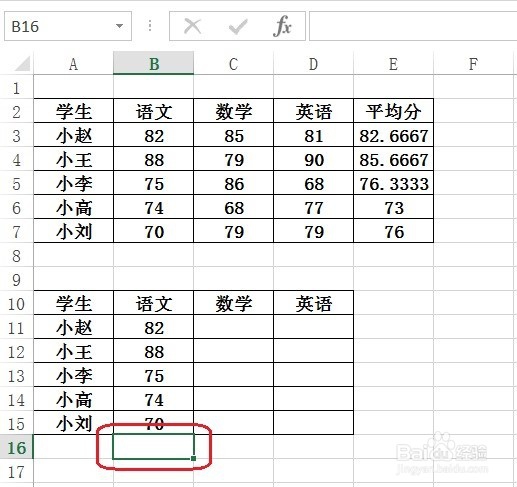
5、所以先要选中需要录入分数的区域,然后依次点击Enter键纵向录入对应的分数,这时会发现,B15单元格录入完成之后,即使点击Enter,光标也会自动跳到C11单元格.

